Med Wallboard kan du se live-data fra din virksomheds hovednummer. Så kan du lynhurtigt se, om du bør tage action på fx ventetid, kundetilfredshed eller bemanding på telefonen.
Du kan også designe dit eget wallboard, og tilføje informationer med data fra andre systemer, som du gerne vil følge med i visuelt.
Hvad kræver det?
Denne funktion er indeholdt i virksomhedsabonnementet Unlimited. Har du ikke Unlimited kan du tilkøbe Wallboard for kr. 499/md.
Hvad er Wallboard?
Et wallboard er en hjemmeside, hvor du visuelt kan følge med i data fra din virksomheds hovednummer. Du får et link til en unik URL, hvor dagens vigtigste tal bliver opdateret i realtid.
Del linket med dine kollegaer, eller gør som os i Relatel og hæng en skærm op på væggen: Så kan alle i afdelingen se status på dagens opkald - og om det er et godt tidspunkt at holde pause.
Du kan også selv skræddersy din virksomheds wallboards, og se præcis den data, du vil følge med i. Når du designer et wallboard kan du hente data fra eksterne systemer og vise data fra flere hovednumre samtidig.
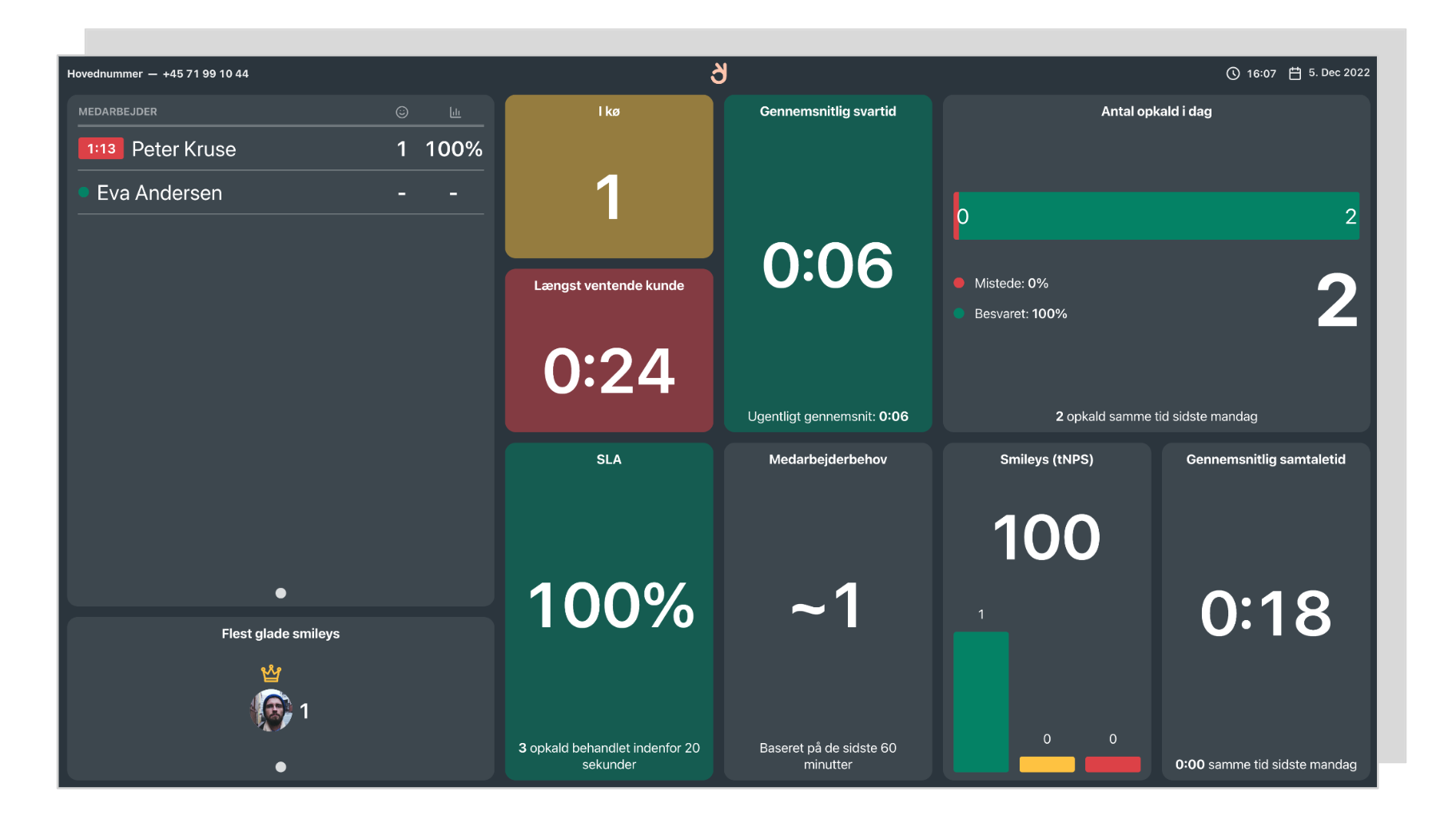
Opret Wallboard til dit hovednummer
- Log ind på app.relatel.dk.
- Klik på Områdemenu (de 9 prikker) øverst til venstre.
- Klik på "Hovednummer" under "Firmatjenester".
- Klik på "Hovednumre" og derefter på "Redigér" ud for det hovednummer, du vil oprette et Wallboard til.
- Klik på "Aktivér".

- Nu kommer der et link frem til dit Wallboard.
- Klikker du på "Åbn", kommer wallboardet frem i en ny fane.

Del Wallboard med dine kolleger
- Log ind på app.relatel.dk.
- Klik på Områdemenu (de 9 prikker) øverst til venstre.
- Klik på "Wallboard" under "Firmatjenester".
- Klik på
 ud for det wallboard, du vil dele.
ud for det wallboard, du vil dele. - Kopiér url'en øverst på siden og send den til de kolleger, du ønsker at dele det med.

Hvad kan du se på et Wallboard?
På wallboardet kan du se en række forskellige widgets, der alle viser dagens data fra dit hovednummer. Se herunder hvilken data, du kan finde på de forskellige widgets.
Medarbejdere:
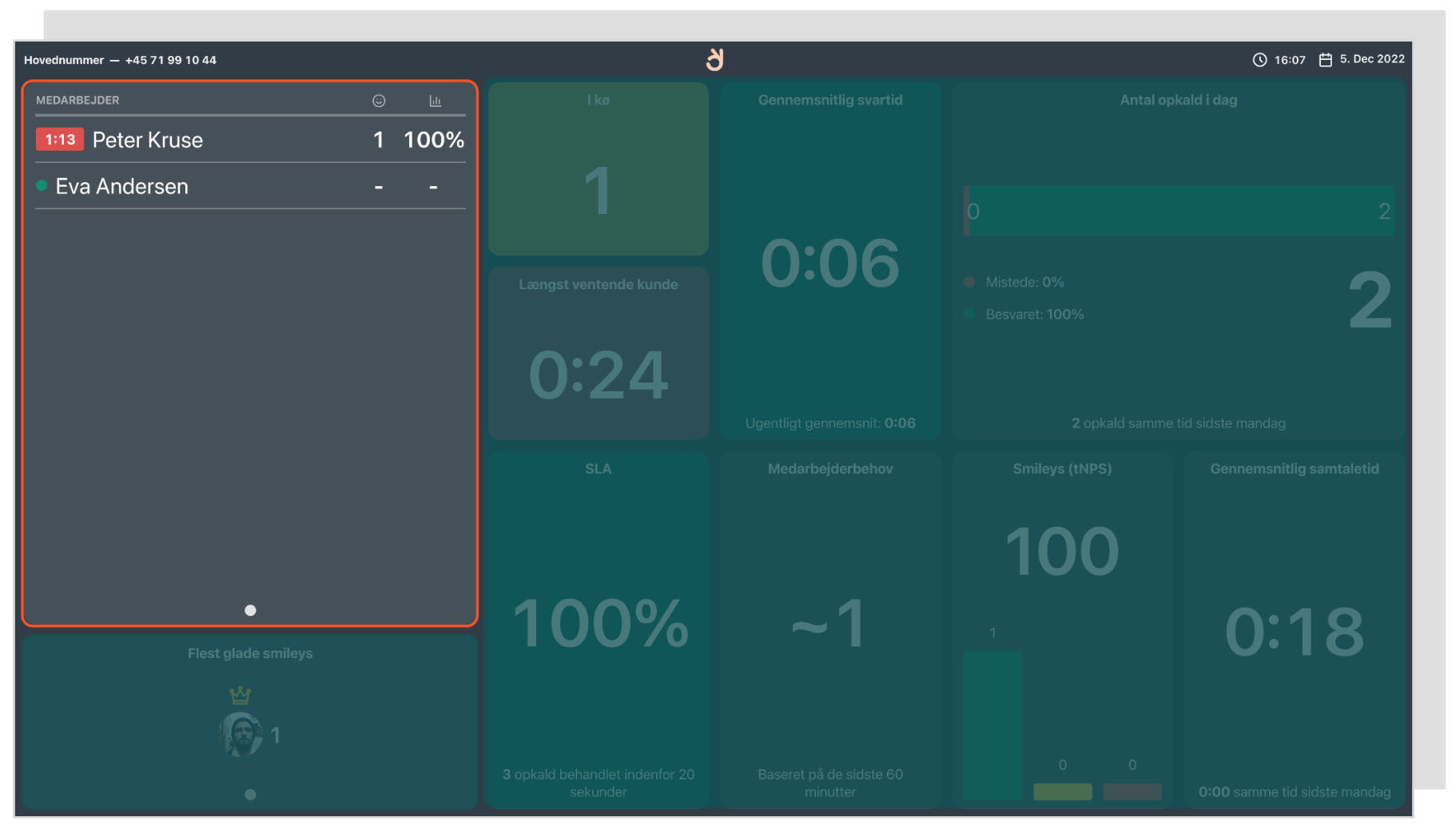
På medarbejder-listen kan du se alle de medarbejdere, som er en del af hovednummer-opsætningen. For hver medarbejder kan du se:
- Status (grøn = ledig, rød = optaget, gul = forstyr ikke).
- Samtaletid i nuværende opkald.
- Antal positive smileys.
- Samlet Smileyscore/NPS-score.
Flest glade smileys:
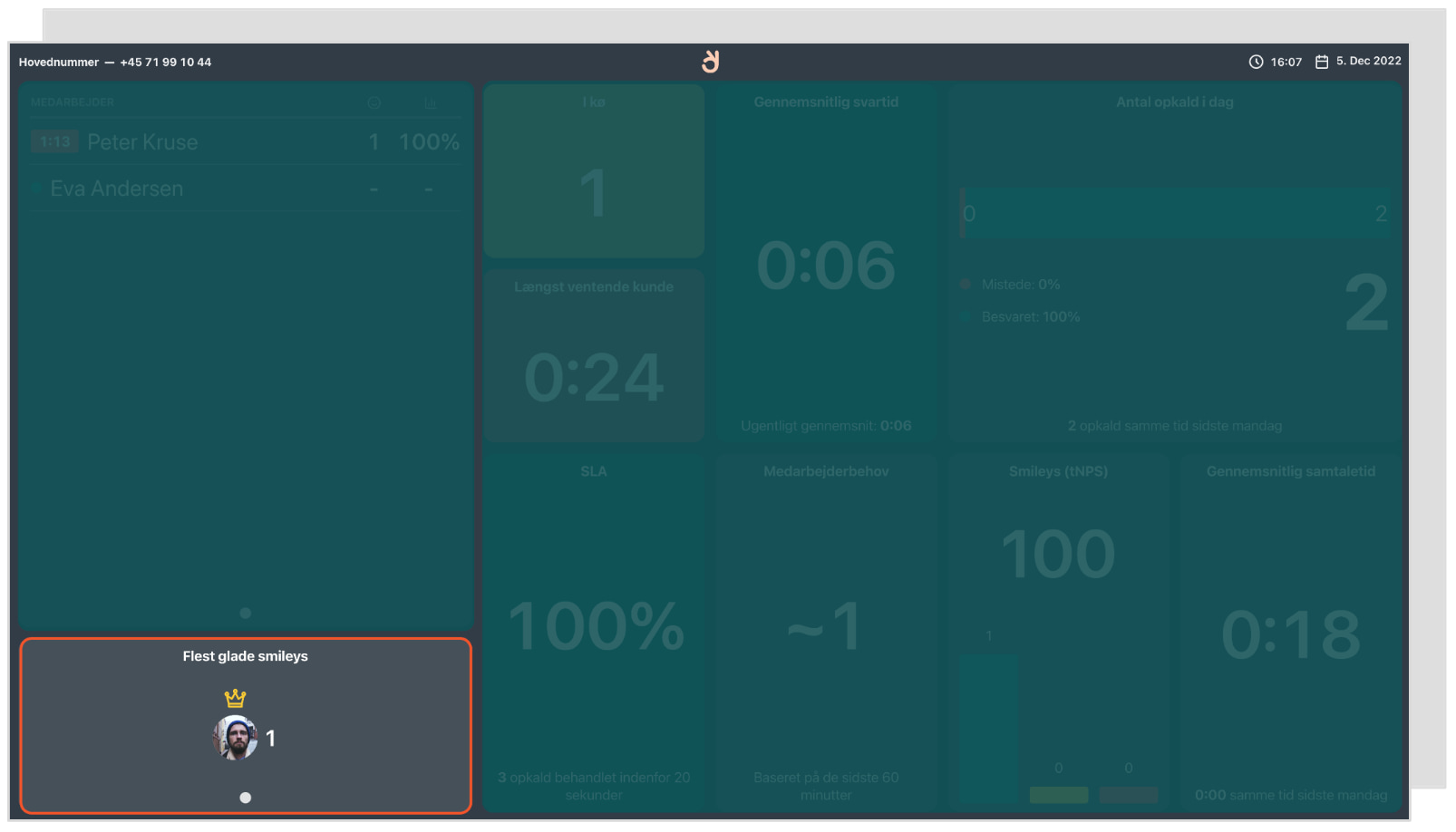
Her får du en top 3 over de medarbejdere, der har fået flest positive Smileys i dagens løb, og hvor mange Smileys de har fået.
I kø:
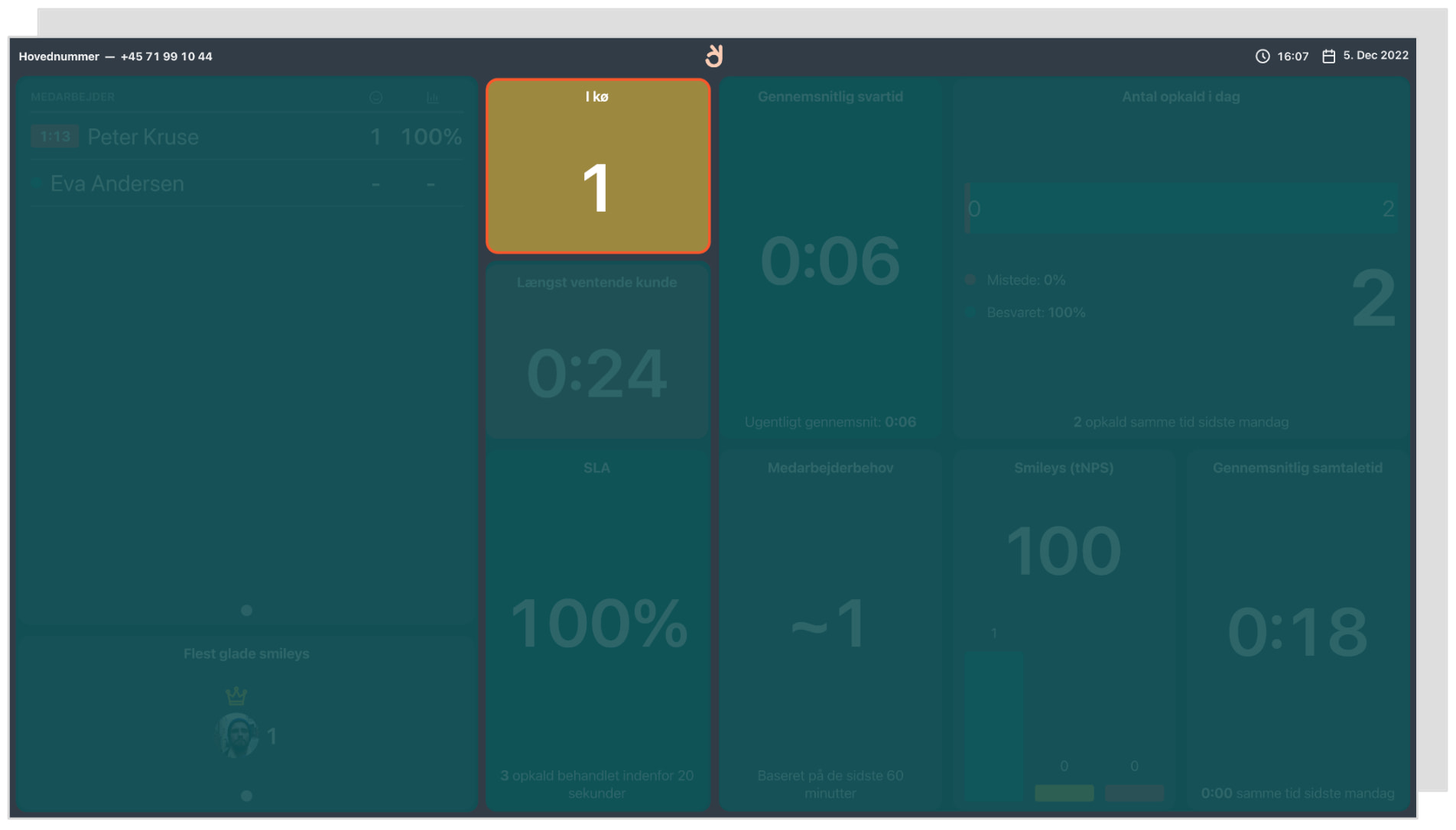
Er der telefonkø på virksomhedens hovednummer, så kan du her se hvor mange kald, der venter i køen. Så kan medarbejderne nemt se, om de kan holde pause, eller om de skal blive og svare på opkald.
Længst ventende kunde:
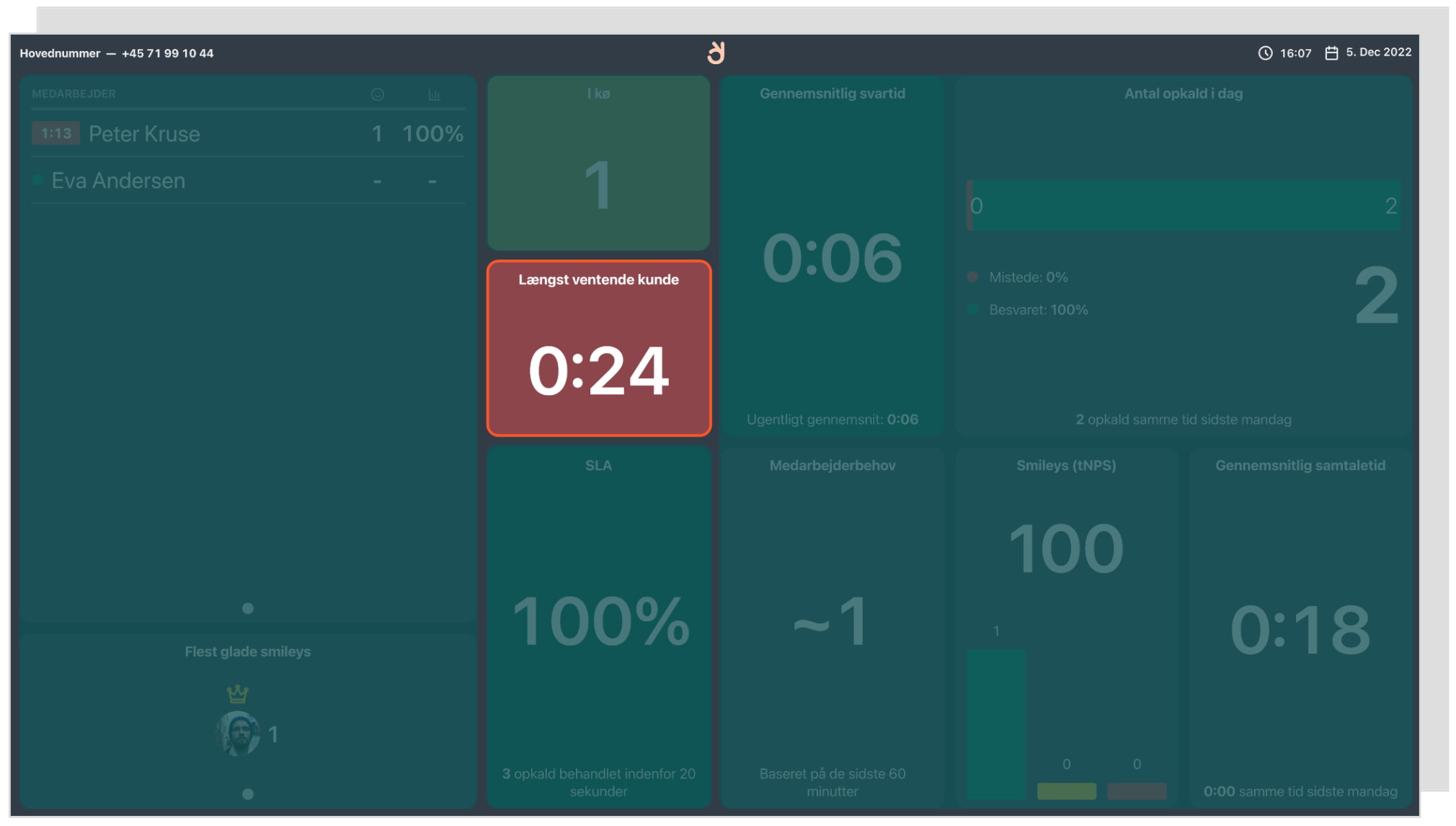
Har du telefonkø på hovednummeret, og venter der kunder i kø, så kan du se, hvor længe nummer 1 i køen har ventet.
SLA:
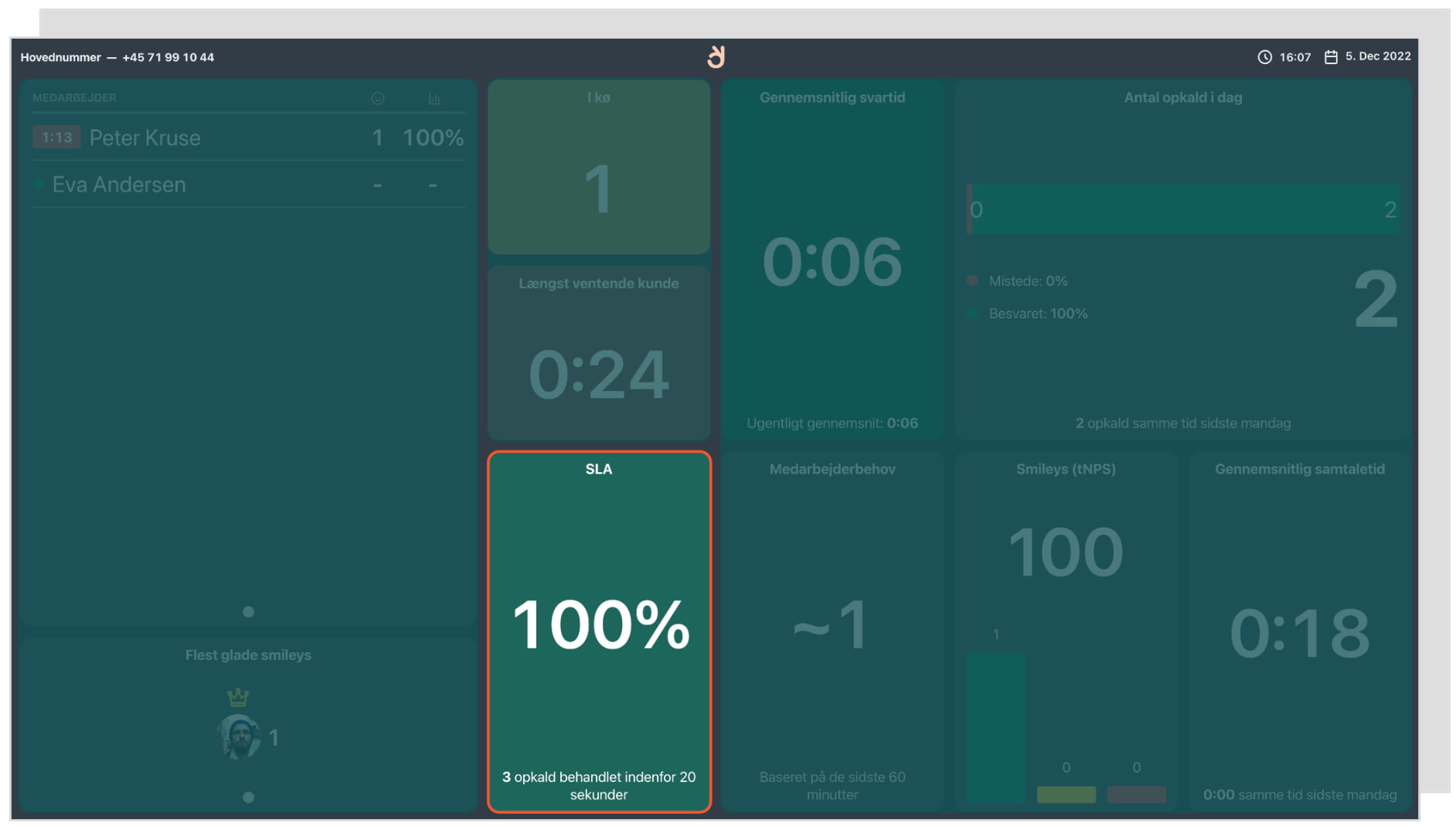
Se om I overholder den Service Level Agreement (SLA), som I har sat på hovednummeret. SLA er hvor mange procent af opkaldene, som besvares inden for X antal sekunder. Fx har vi i Relatel et mål om, at 70 % af opkaldene skal besvares inden for 60 sekunder.
Læs mere om, hvordan SLA'en måles på wallboardet.
Gennemsnitlig svartid:
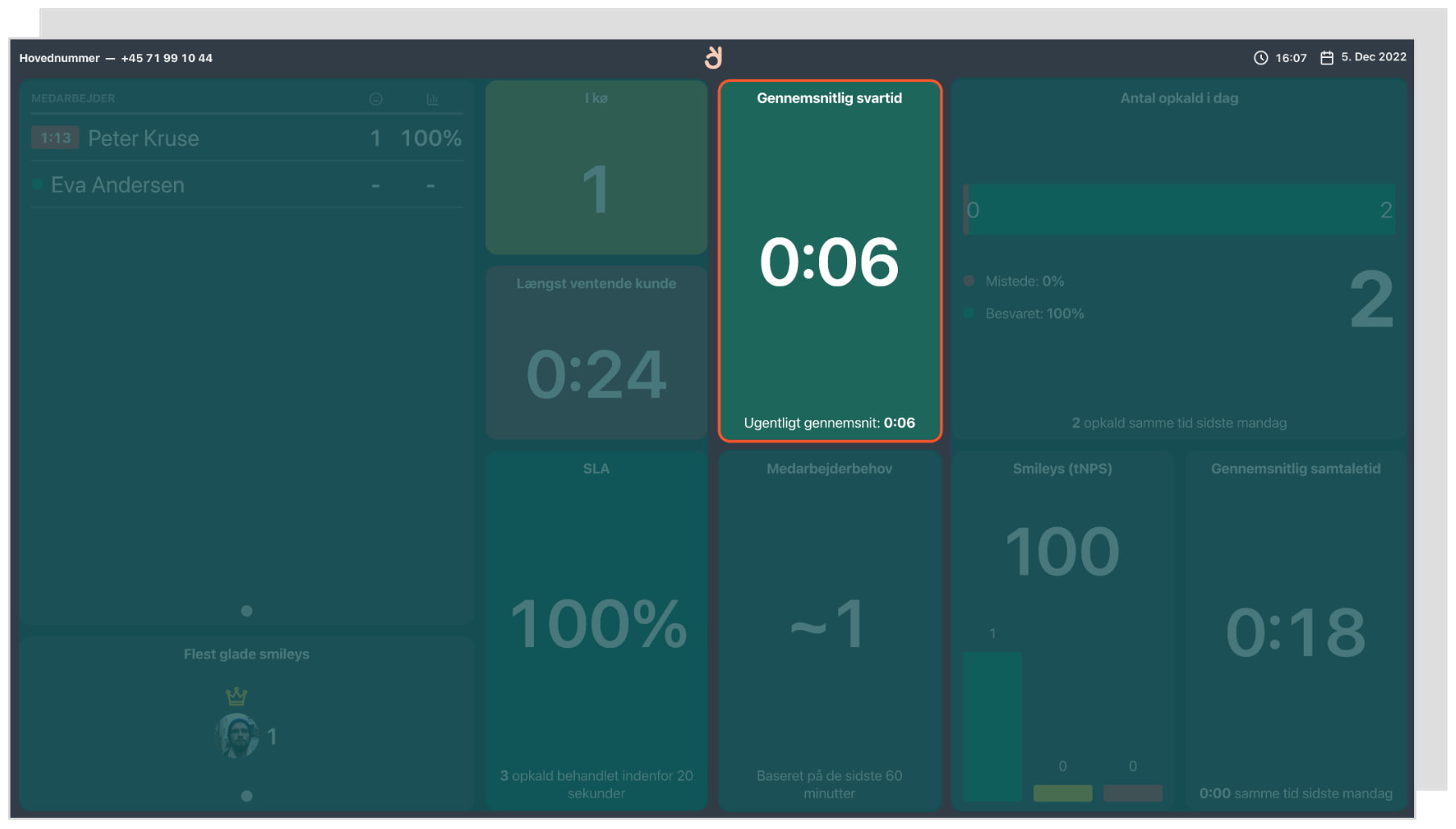
Følg med i, hvor hurtigt I besvarer kundernes opkald, og sammenlign med ugens gennemsnit.
Medarbejderbehov:
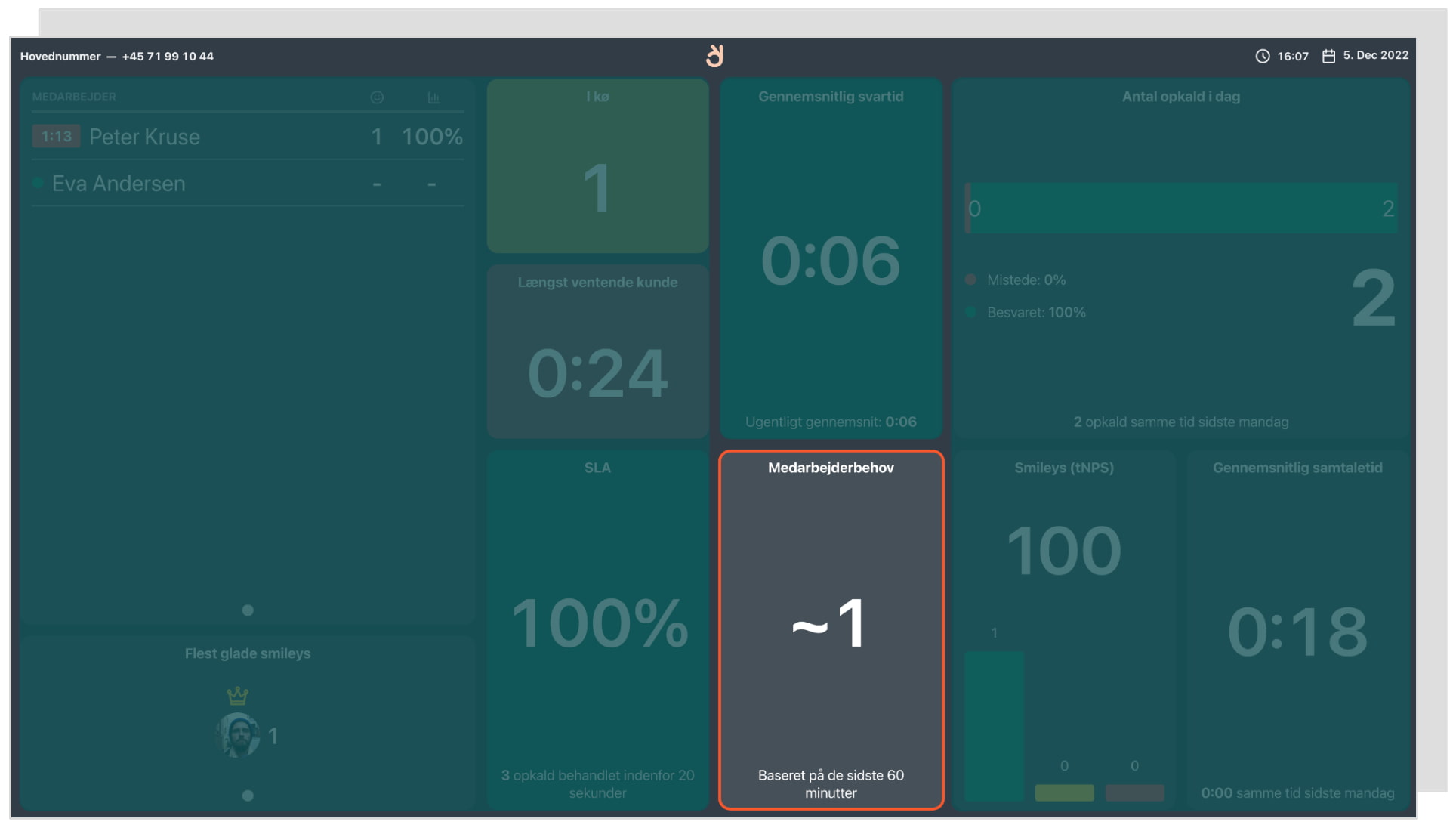
Få data på, om der er nok medarbejdere på telefonen baseret på, hvor mange opkald I har modtaget de sidste 60 minutter, og hvor lang tid de i gennemsnit har varet.
Bemærk at udregningen tager udgangspunkt i, at medarbejderne er fuldtid på telefonen og ikke laver andre ting som fx at svare på mails eller chats.
Antal opkald i dag:
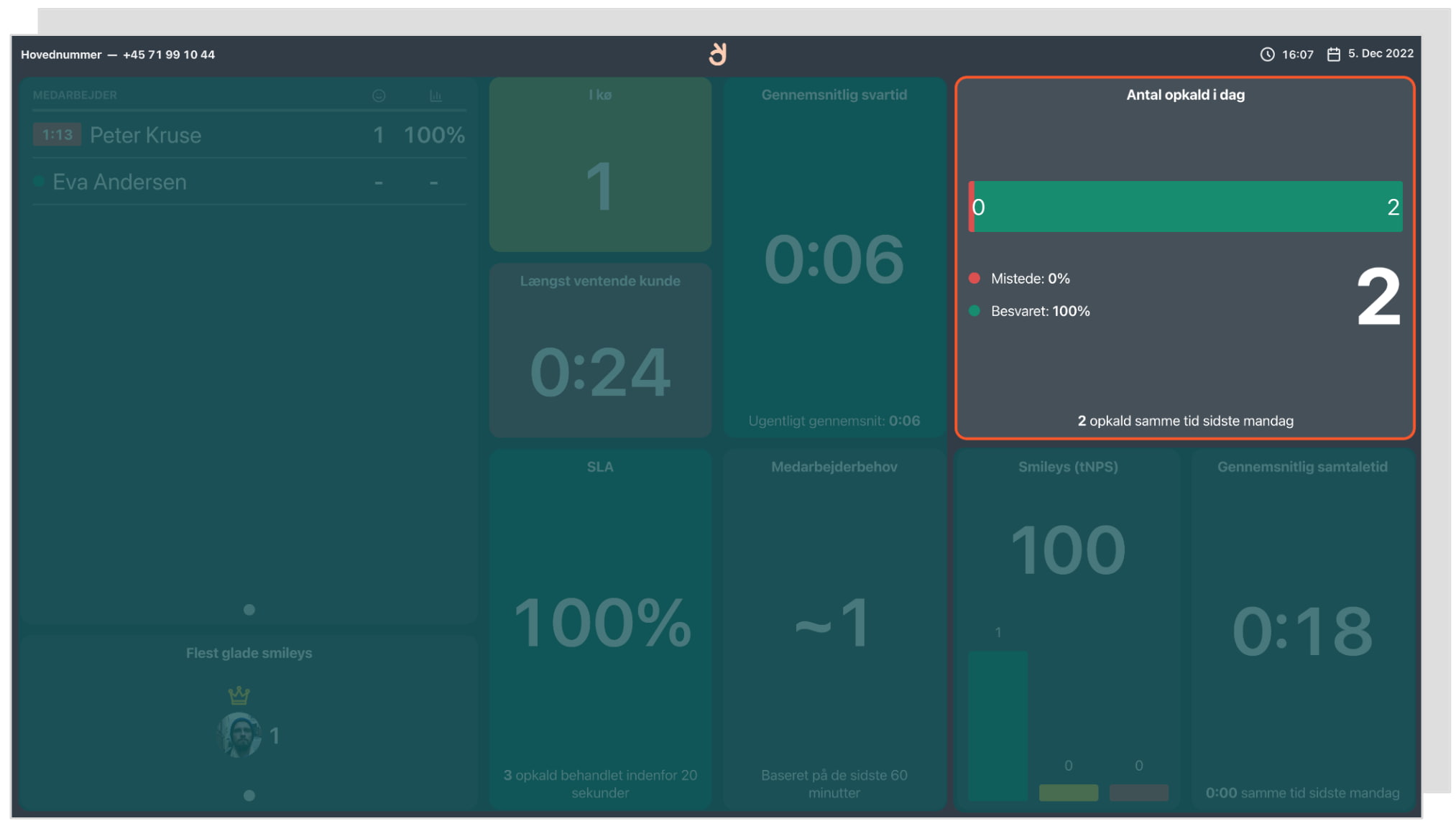
Følg med i, hvor mange der har ringet til hovednummeret og hvor mange af opkaldene, der er besvaret eller mistet. Du kan også se hvor mange kald, der var på samme tidspunkt ugen før.
Smileys (evt. tNPS):
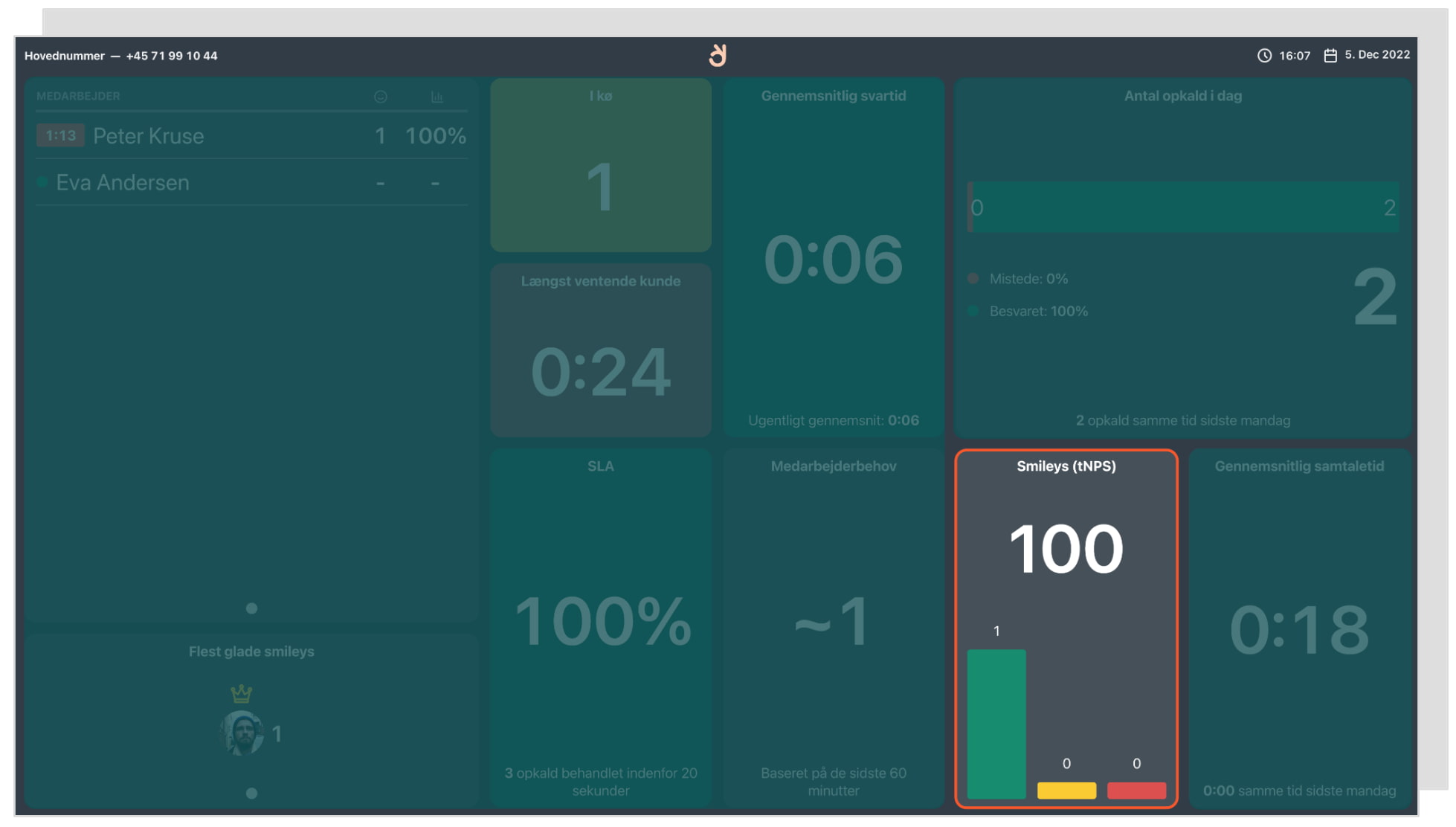
Få lynhurtigt overblik over din kundetilfredshed. Måler du med Smiley-funktionen, så ser du tilfredsheden i procent, og fordelingen af hvor mange glade og sure smileys, som I har fået. Bruger du tNPS til at måle jeres kunders tilfredshed, så kan du i stedet se fordelingen af promoters, passives og detractors.
Gennemsnitlig samtaletid:
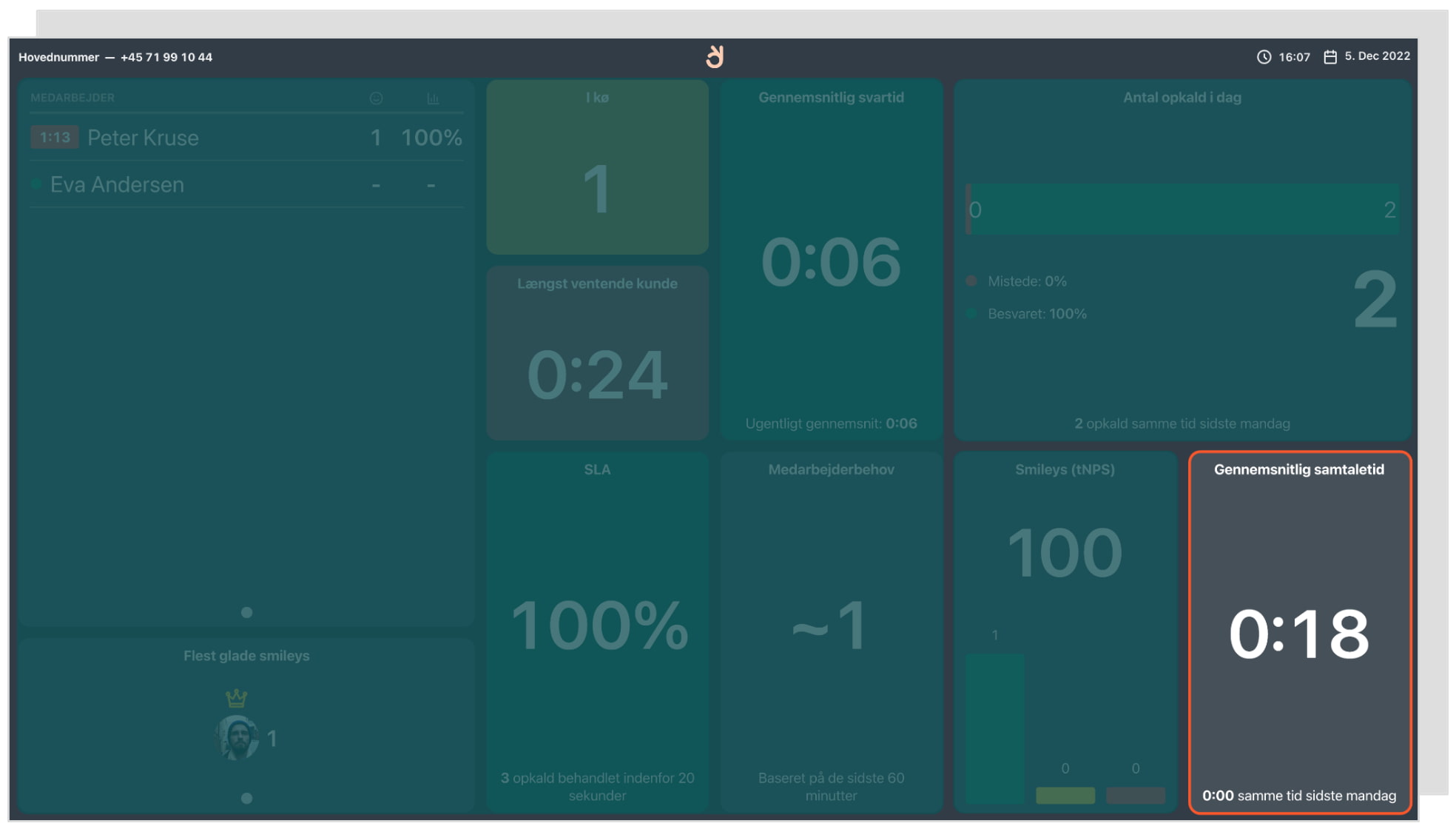
Se hvor lang tid samtalerne varer i gennemsnit. Du kan også sammenligne med gennemsnittet på samme tidspunkt ugen før.
Opsæt dit Wallboard
- Log ind på app.relatel.dk.
- Klik på Områdemenu (de 9 prikker) øverst til venstre.
- Klik på "Wallboard" under "Firmatjenester".
- Klik på "Redigér" ud for det wallboard du vil opsætte.
- Nu kan du vælge lyst eller mørkt design-tema samt opsætte din ønskede SLA for det specifikke hovednummer.
- Husk at klikke på "Gem" når du er færdig.

Redigér i dit Wallboard
- Log ind på app.relatel.dk.
- Klik på Områdemenu (de 9 prikker) øverst til venstre.
- Klik på "Wallboard" under "Firmatjenester".
- Klik på "Redigér" ud for det wallboard du vil redigere i.
Kan jeg selv vælge hvilke widgets, mit Wallboard skal vise?
Ja, du kan helt selv kan bestemme hvilken data, du vil følge med i. Du kan også tilføje data fra eksterne systemer, så du fx kan følge med i antal ordrer og salg.